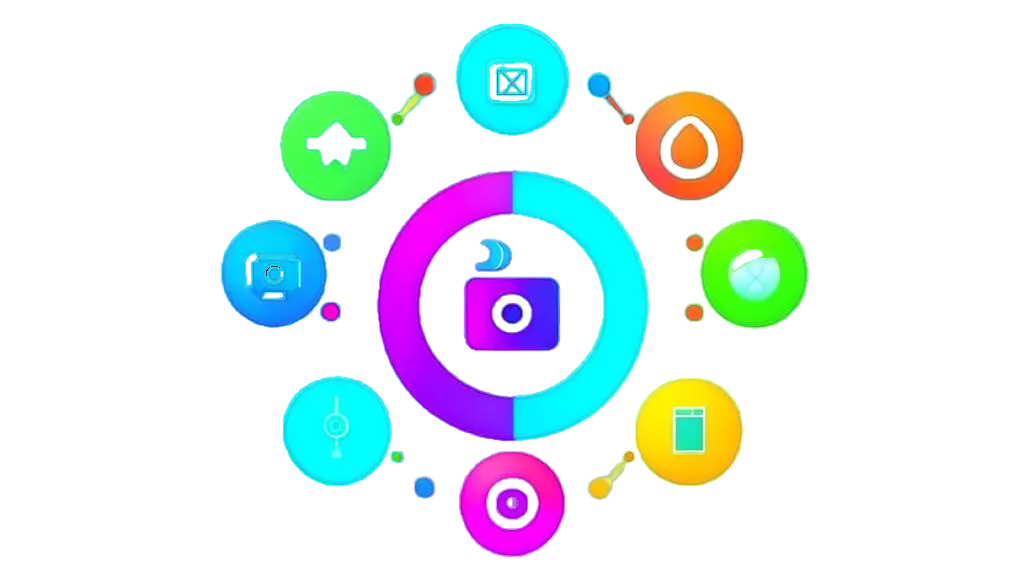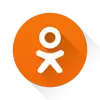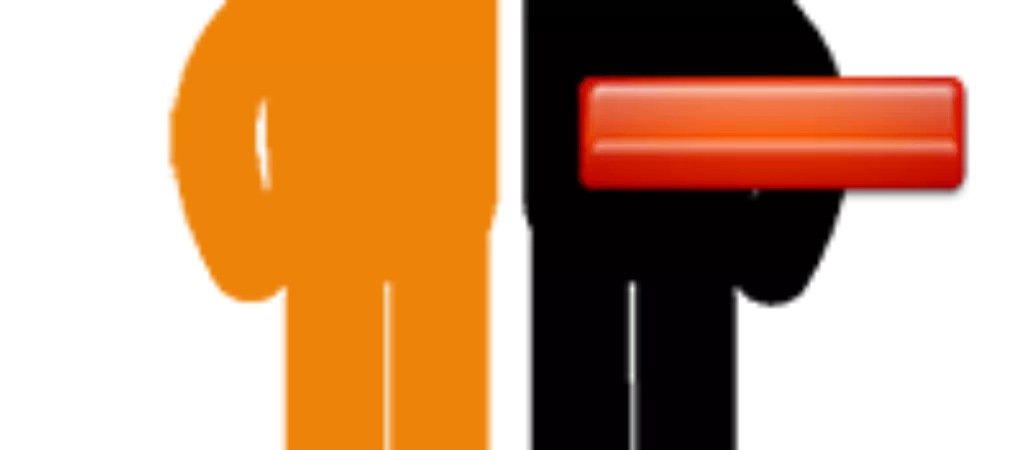Одноклассники – это популярная социальная сеть, в которой существует возможность, кроме переписки и обмена картинками, делиться с друзьями видео. Зачастую у нас нет возможности подключиться к сети, чтобы смотреть ролик онлайн. Именно тогда появляется необходимость загрузить видео из любимой социальной сети. К сожалению, средствами самого сайта загрузить контент не получится, поэтому ниже вас ждет подробная пошаговая инструкция о том, как бесплатно скачать видео с Одноклассников на компьютер, ноутбук и телефон.
- Скачиваем видео
- Используем расширения для браузеров
- Savefrom.net
- OkTools
- Video Download Helper
- All Video Downloader
- Как скачать видео в режиме онлайн по ссылке
- Savefrom.net
- telechargerunevideo.com
- Программы для скачивания видео
- Download Master
- Как скачать без программ
- Качаем видео на телефон
- Через мобильную версию
- Программа для телефонов
- Видеоинструкция
- 🔥 Видео
Видео:как скачать видео из одноклассниковСкачать

Скачиваем видео
Для того чтобы скачать видео из Одноклассников, существует сразу несколько способов. Каждый из них будет подробно рассмотрен ниже. Приступаем.
Используем расширения для браузеров
Дополнение для загрузки видео с ОК – это один из самых простых и удобных способов загрузки роликов из соцсети. Существует очень много таких расширений. Рассказывать обо всех не имеет смысла, ведь есть несколько лучших. Именно их мы и будем использовать.
Savefrom.net
Это, несомненно, лучший плагин, который способен скачивать видео и музыку не только из Одноклассников, но и с любых других ресурсов по хранению мультимедиа контента. Давайте разберемся, как установить его в браузер и начать скачивать клипы. Пошаговая инструкция будет вестись на примере наиболее популярного обозревателя Google Chrome – в других браузерах все делается по аналогии.
- Сначала нужно скачать расширение (найти его можно на сайте http://ru.savefrom.net/). Перейдите по ссылке и нажмите кнопку, которую мы обвели на скриншоте красной рамкой.
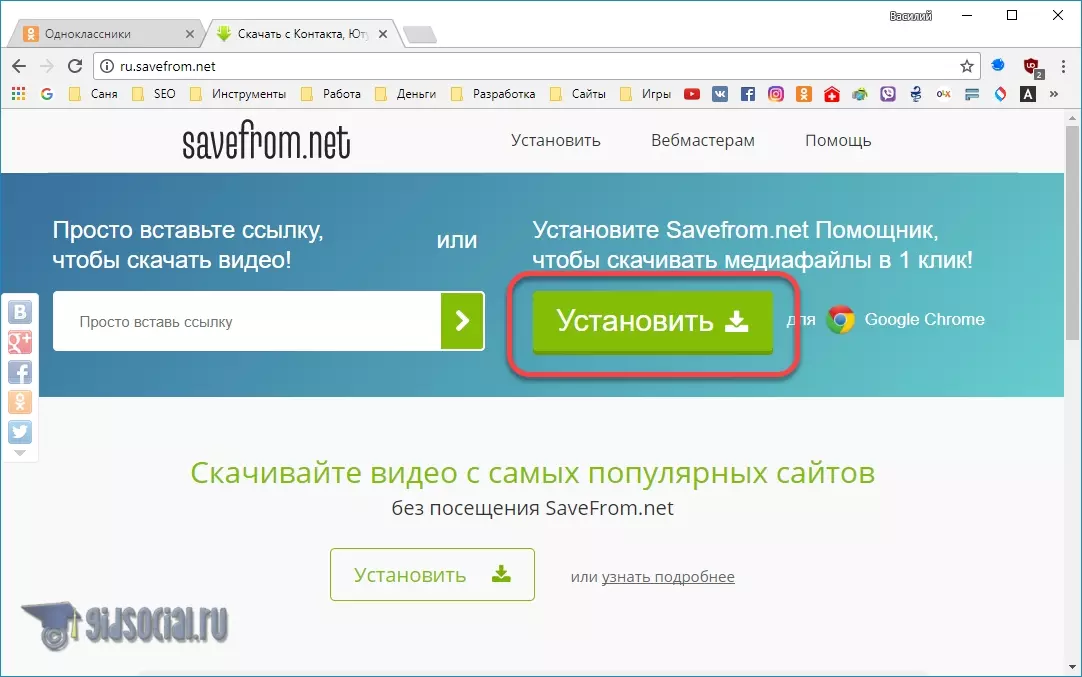
- После того как файл-установщик будет загружен на наш компьютер, запустите его.
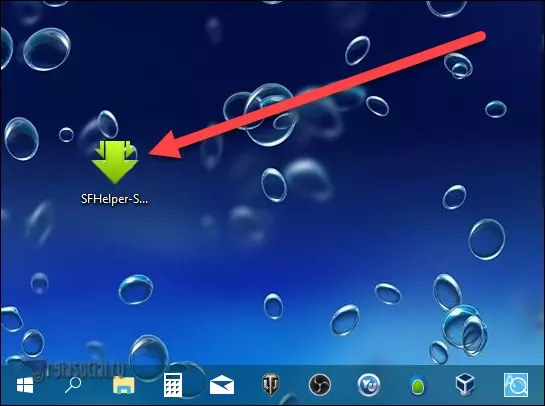
- Принимаем лицензию кликом по обозначенной на скриншоте кнопке.
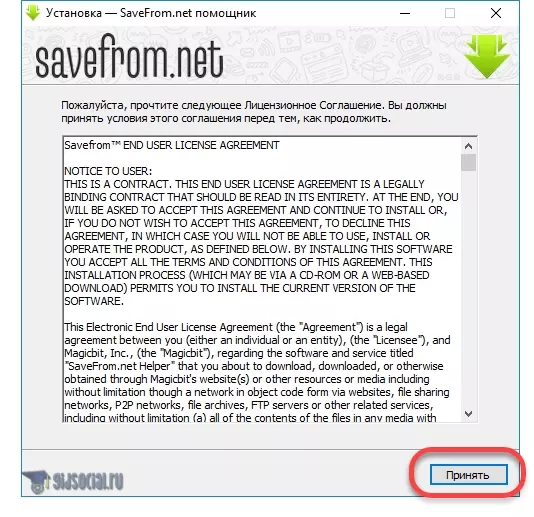
- Далее нужно настроить инсталлятор, а точнее, убрать из него посторонний софт в виде Яндекс браузера, менеджера браузеров и т. д. Для этого расставляем флажки так, как это сделали мы на картинке ниже, и жмем «Далее».

- Если браузер, в который будет устанавливаться расширение, будет запущен, программа попросит закрыть его. Сохраните сессию и сделайте это.

- После этого наша установка будет завершена. Жмем кнопку «Завершить» и переходим к интеграции нужного плагина в сам обозреватель.
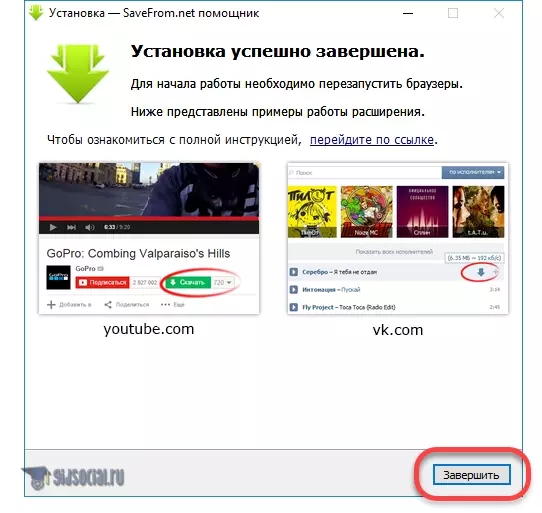
- Когда мы откроем Хром, появится уведомление об установке нового расширения. Иногда это всплывающее окошко, в нашем же случае – просто восклицательный знак на панели. Кликаем по нему и жмем по строчке, обозначенной цифрой «2».
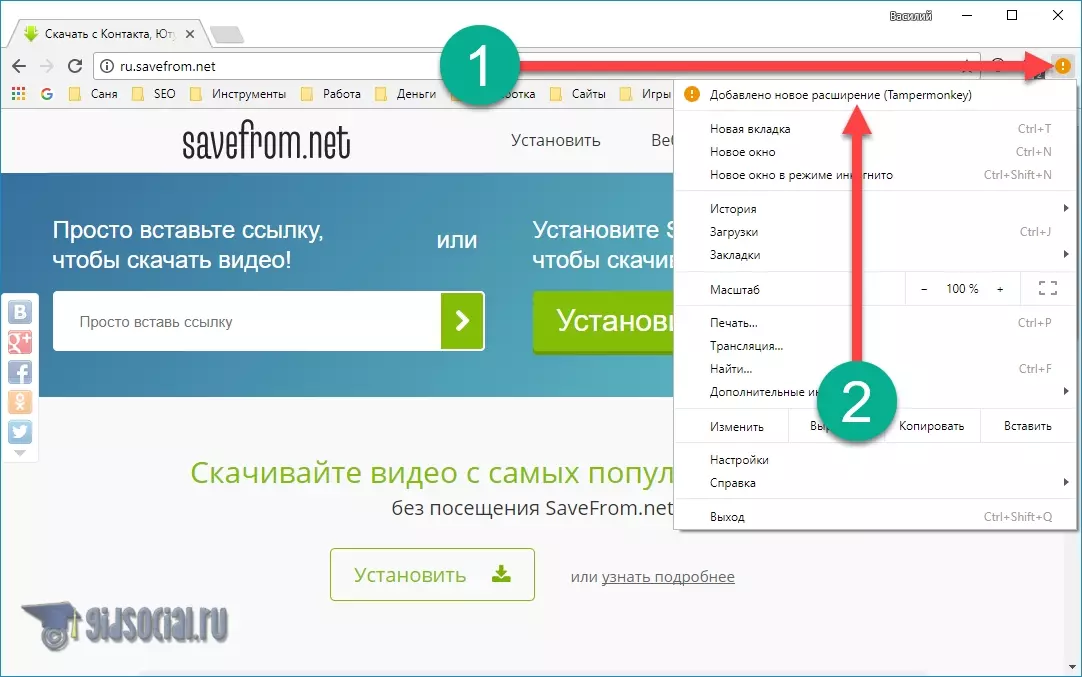
- Включаем расширение нажатием по обозначенной кнопке.
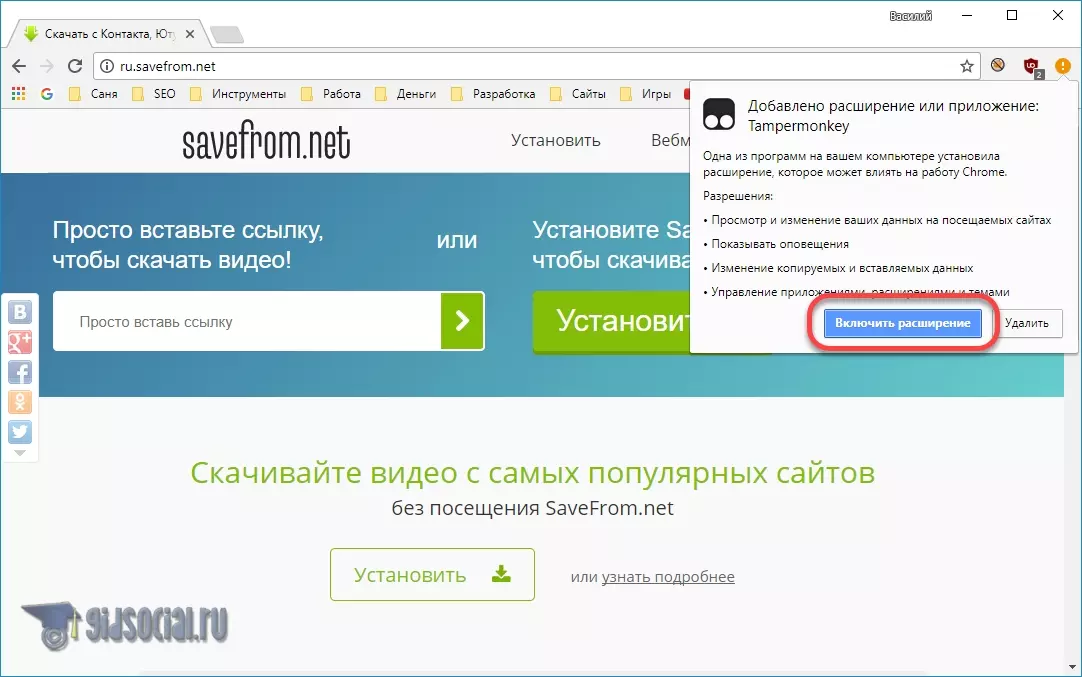
Готово. Теперь мы можем с легкостью скачать видео с Одноклассников. Возле каждого из них появилась соответствующая кнопка, причем с выбором качества.

Данный метод позволяет скачивать видео в Одноклассниках не только из соответствующего раздела, но и с любого другого места. Например: лента, сообщения и т. д. Также поддерживается загрузка музыки. У вас получится загрузить даже видео из сообщений.
OkTools
Еще одно очень удобное и функциональное расширение, которое поможет нам скачать видео из Одноклассников. Установить данный плагин можно прямо из магазина браузера – сейчас мы и покажем, как это делается.
- Открываем меню браузера (кликнув по кнопке в виде трех точек), выбираем пункт «Дополнительные инструменты», а потом – «Расширения». То же самое можно сделать, введя в адресную строку браузера URL: chrome://extensions/ (опять же, инструкция показана на примере Google Chrome).
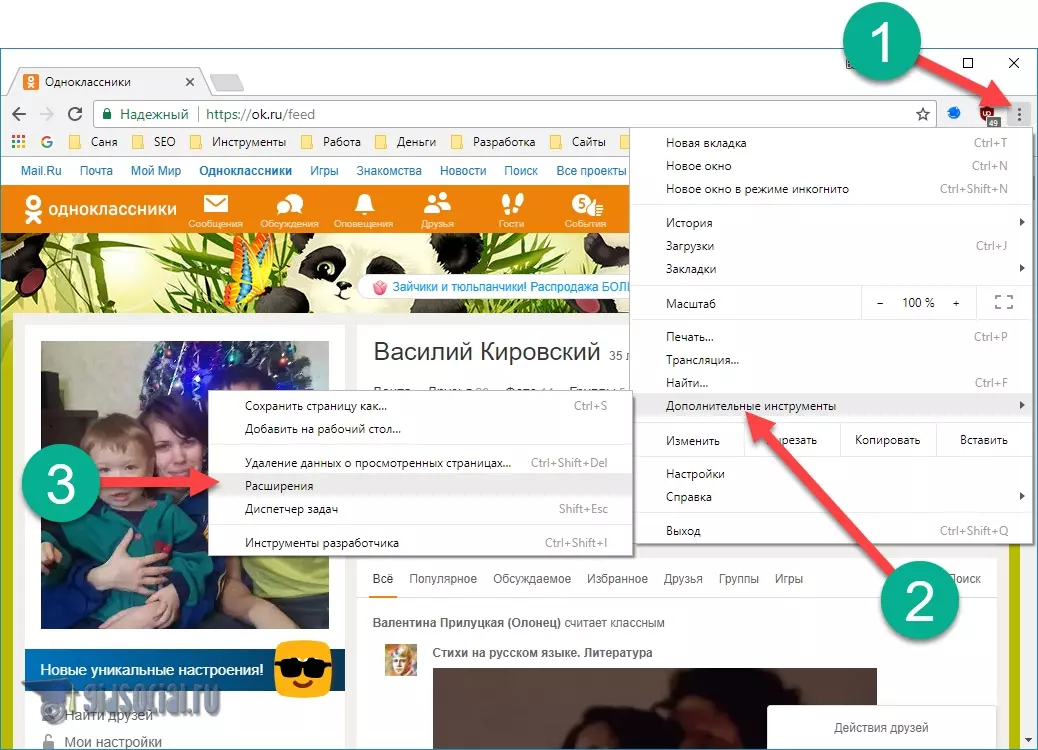
- Далее просто жмем обозначенную на скриншоте кнопку.
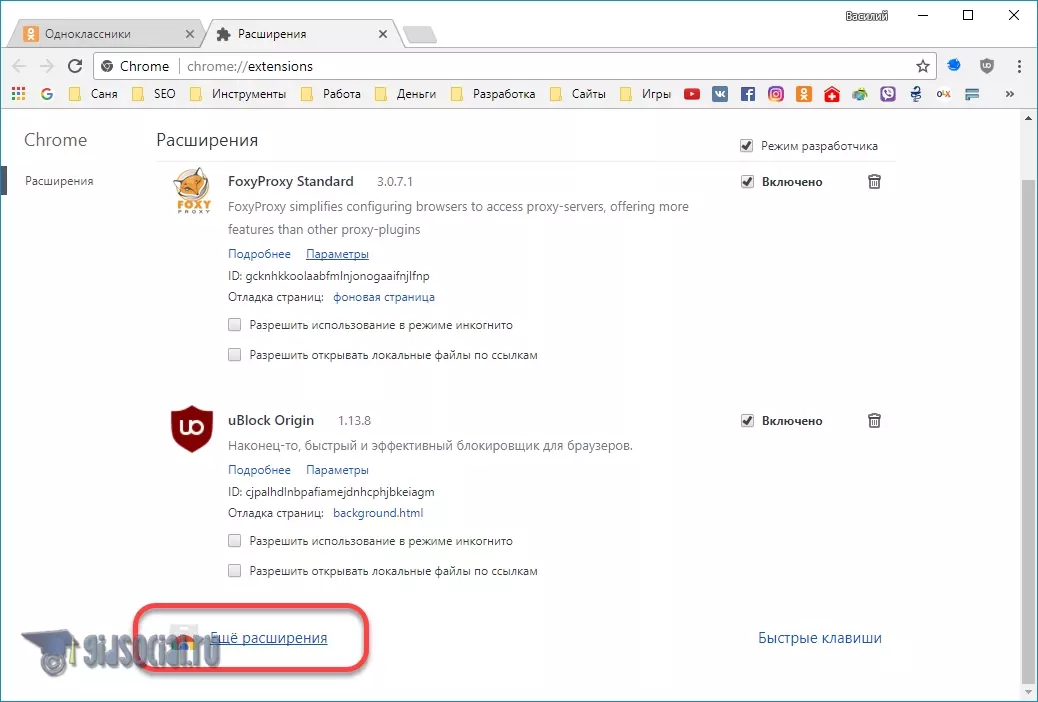
- Вводим слово Oktools в поисковую строку и жмем Enter.
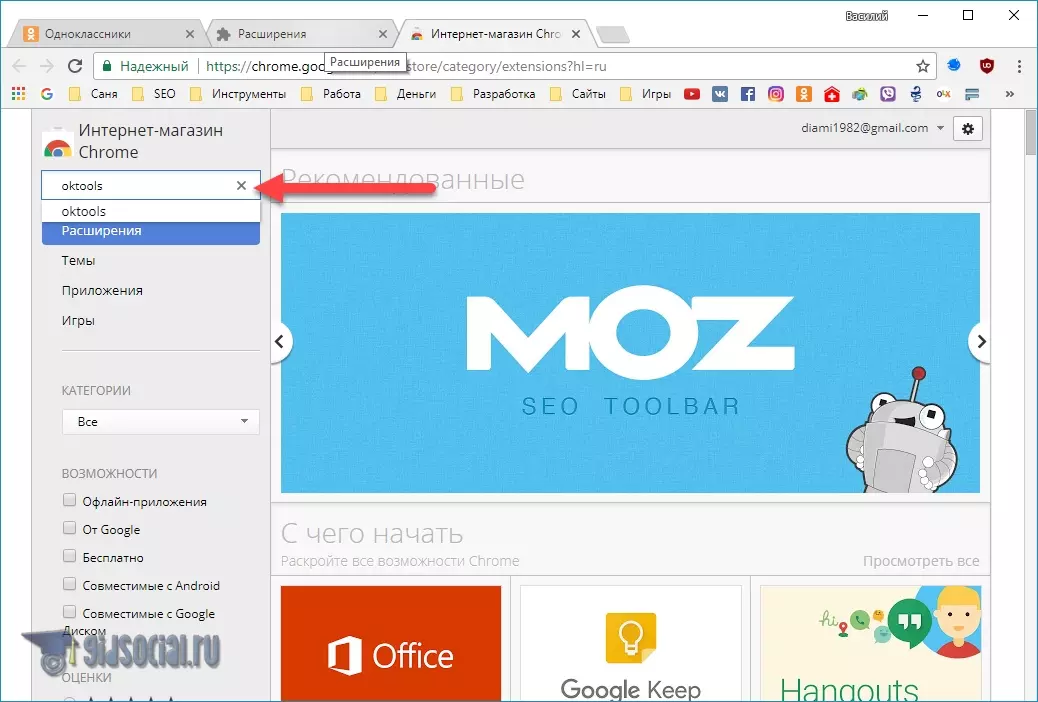
- Теперь, когда нужный нам плагин найден, жмем кнопку с надписью «Установить».
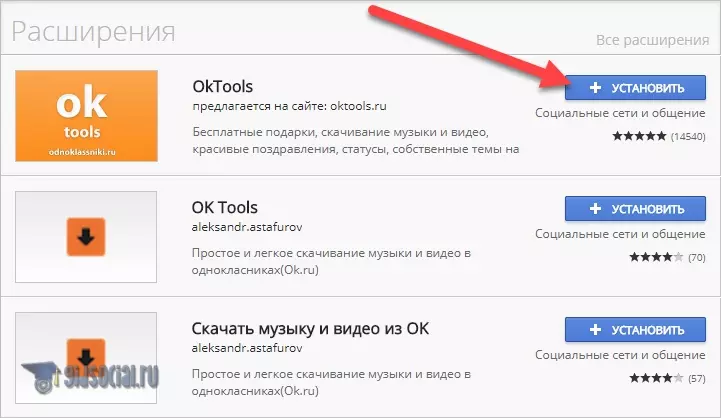
- И подтверждаем действие.
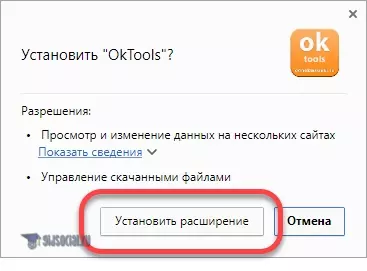
- Когда наше расширение будет успешно установлено, мы увидим всплывающее уведомление об этом, а на панели браузера появится значок Одноклассников.
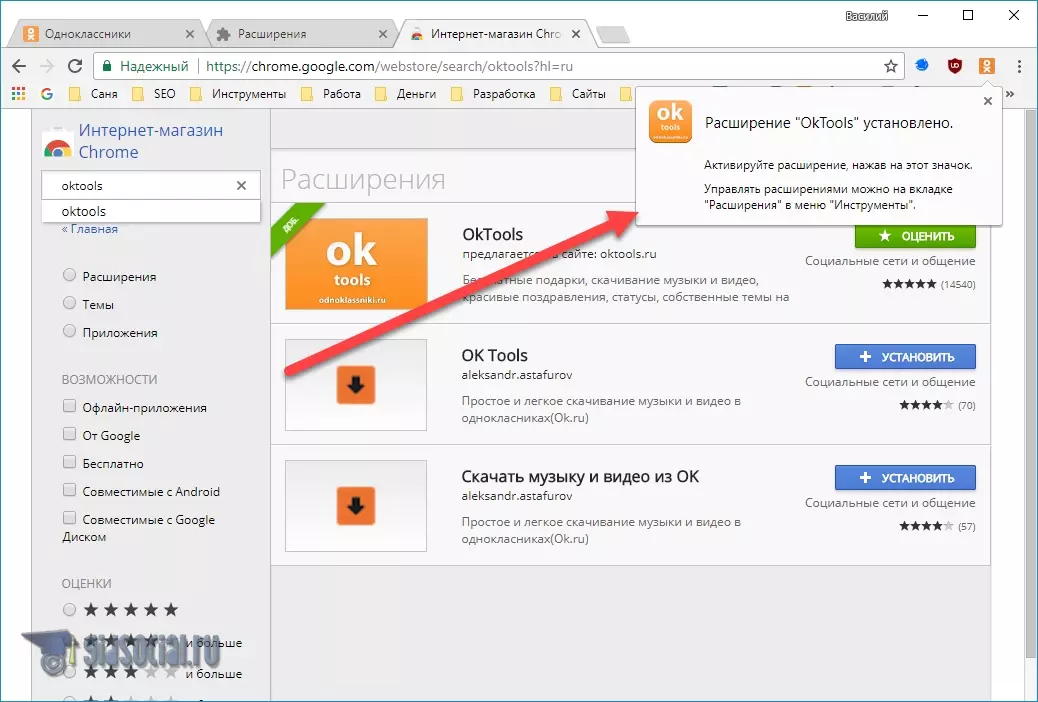
Готово. Теперь вы можете скачивать видео из Одноклассников. Кроме этого, расширение Oktools имеет ряд других полезных функций, о которых мы поговорим в другой раз.
Video Download Helper
Следующее расширение, о котором мы поговорим, это Video Download Helper. Для того чтобы его установить, опять же на примере Хрома, делаем следующее:
- Аналогично предыдущему пункту открываем магазин расширений Google Chrome и вводим в поисковое поле запрос Video Download Helper, а далее жмем Ввод.
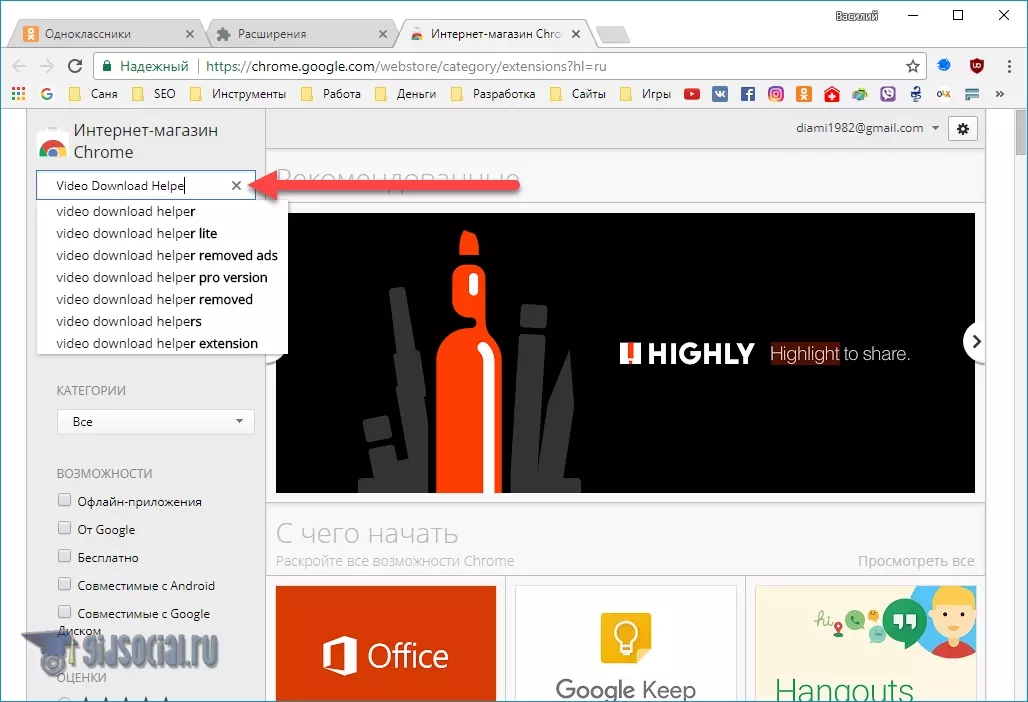
- Жмем кнопку «Установить».
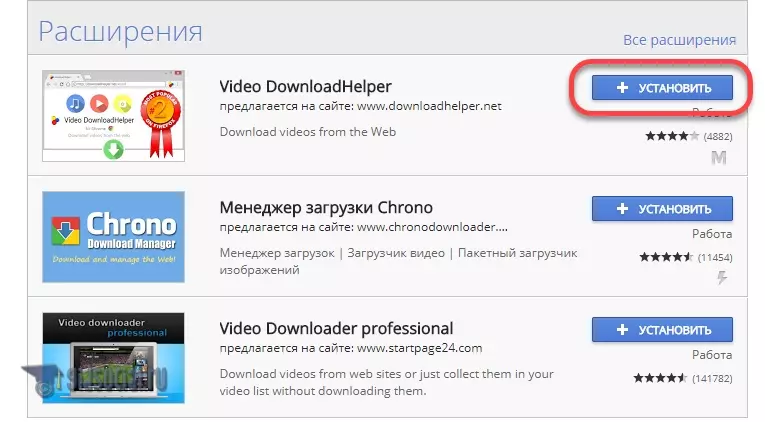
- Подтверждаем установку дополнения нажатием обозначенной кнопки.
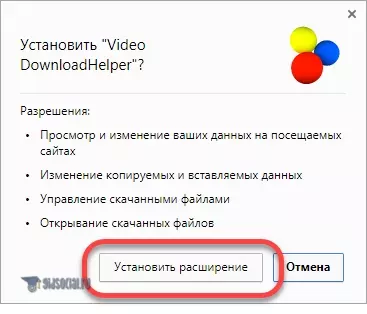
Теперь в верхней правой части нашего браузера появится иконка плагина, нажатие по которой вызывает контекстное меню с кнопками загрузки всех найденных видеороликов.
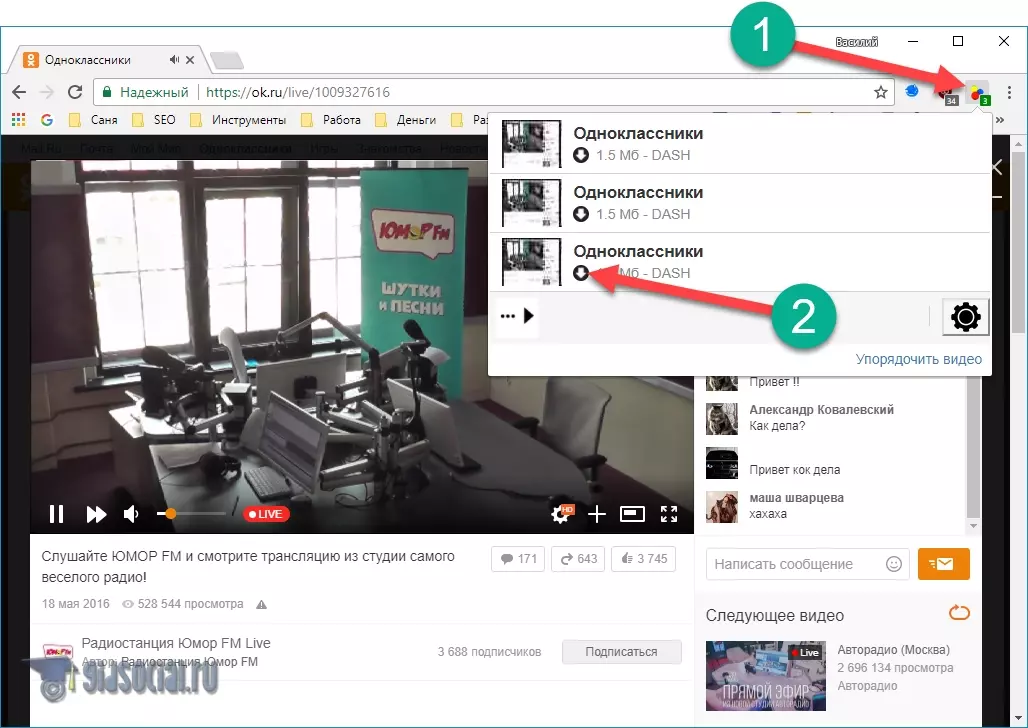
All Video Downloader
Для разнообразия и свободы вашего выбора рассмотрим и еще один плагин. Это будет All Video Downloader. Чтобы установить его и начать скачивать видео из Одноклассников, следуйте нашей пошаговой инструкции.
- Переходим в магазин браузера (у нас это Google Chrome, у вас может быть другой) и вводим поисковый запрос в нужную строку. Когда слово окажется на своем месте, нажмите Enter.
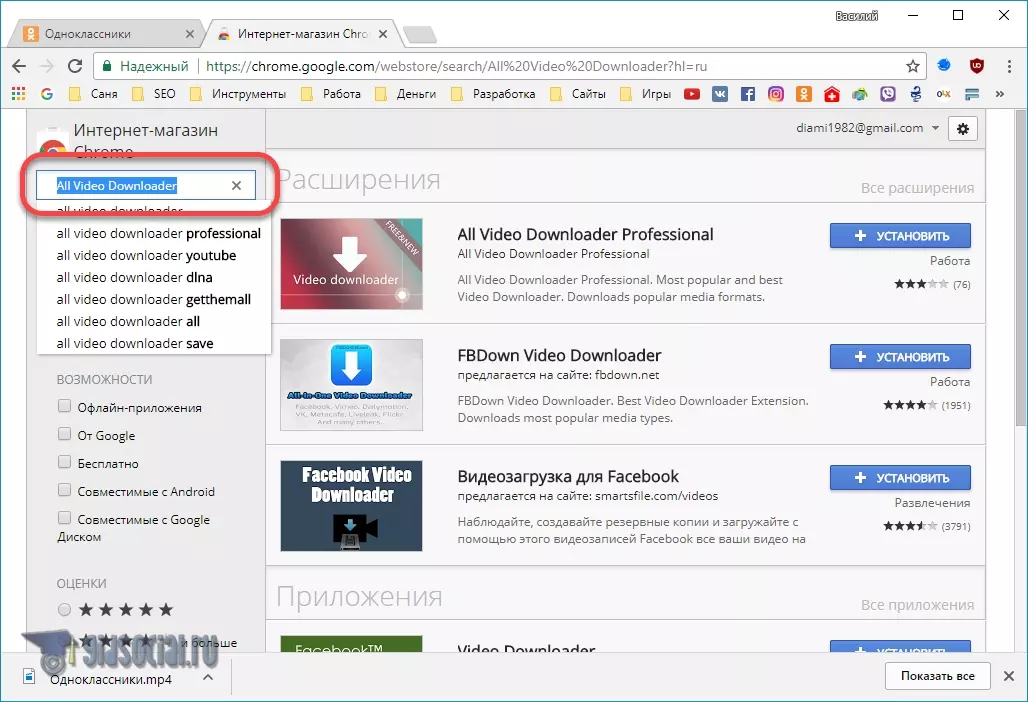
- Далее нам нужно нажать кнопку с плюсиком и надписью «Установить».
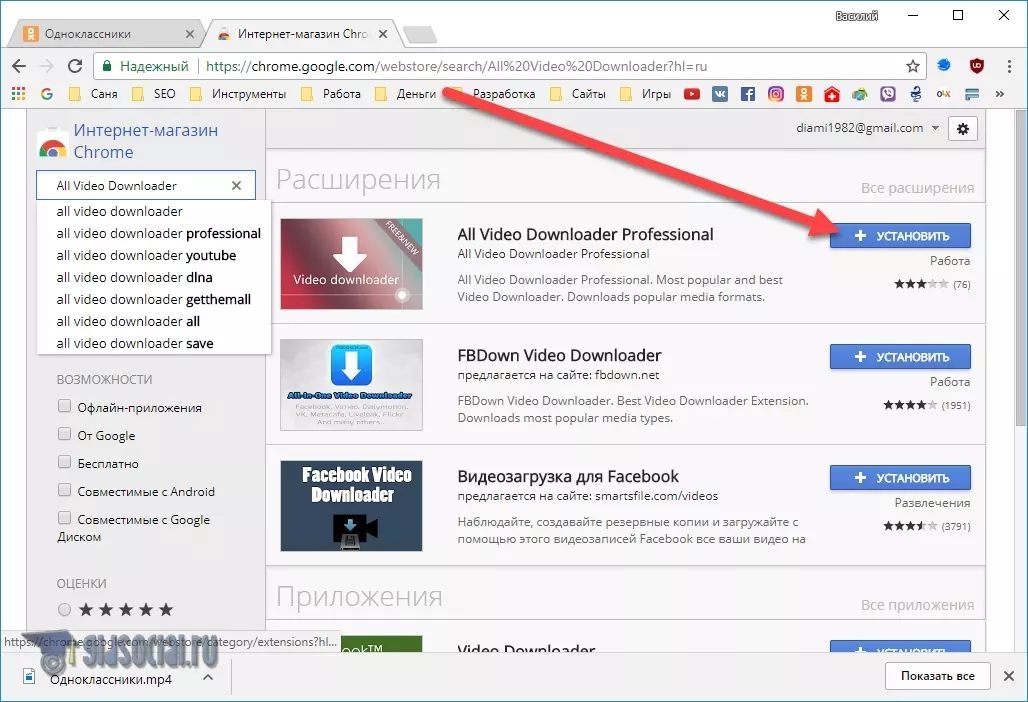
- Подтверждаем инсталляцию плагина нажатием соответствующей кнопки.
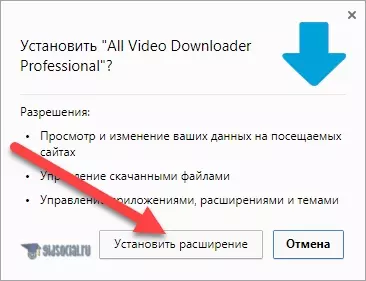
После этого на панели браузера появится кнопка скачивания. Если нажать ее на страничке, где есть видеоконтент, мы увидим несколько записей, в одной их которых будет нужный нам ролик.
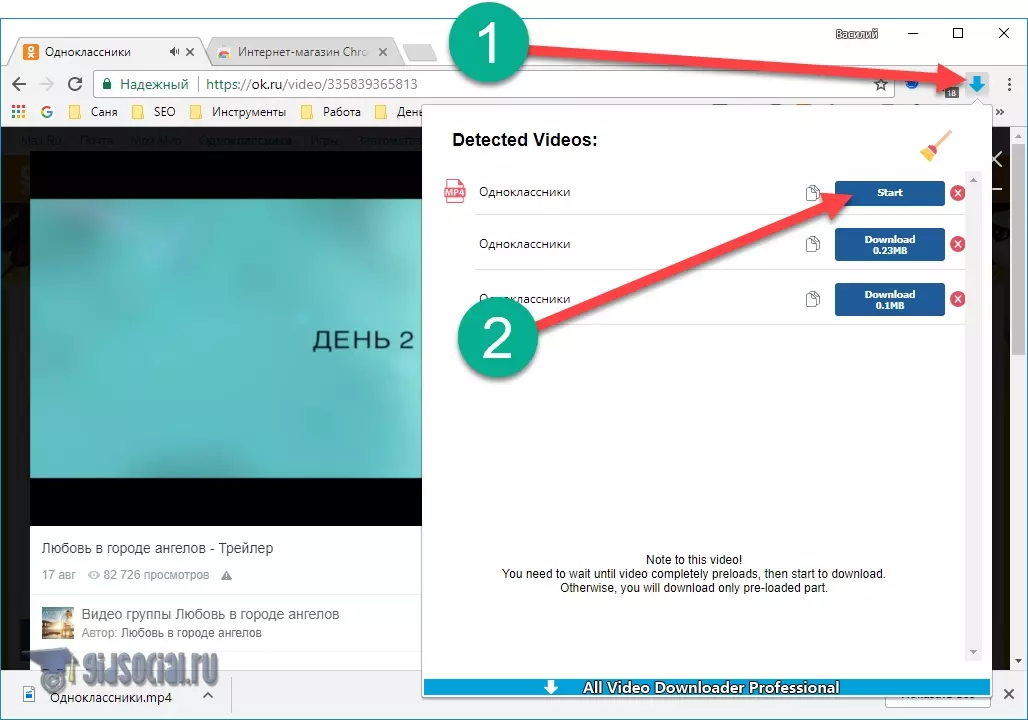
После того как мы рассмотрели несколько плагинов для скачивания видео из Одноклассников, настал черед переходить к еще одному способу – это онлайн-сервисы для загрузки такого контента.
Как скачать видео в режиме онлайн по ссылке
Savefrom.net
Выше мы рассказали про плагин под названием Tampermonkey, который был загружен с сайта Savefrom.net. Этот же ресурс позволяет скачивать видео из Одноклассников по ссылке. Давайте разберемся, как это делается.
- Для того чтобы скачать ролик по ссылке, сначала нужно скопировать ее. Если это видео с сайта, нажмите обозначенную на скриншоте кнопку.

- Если с YouTube, то кликните по логотипу сайта.
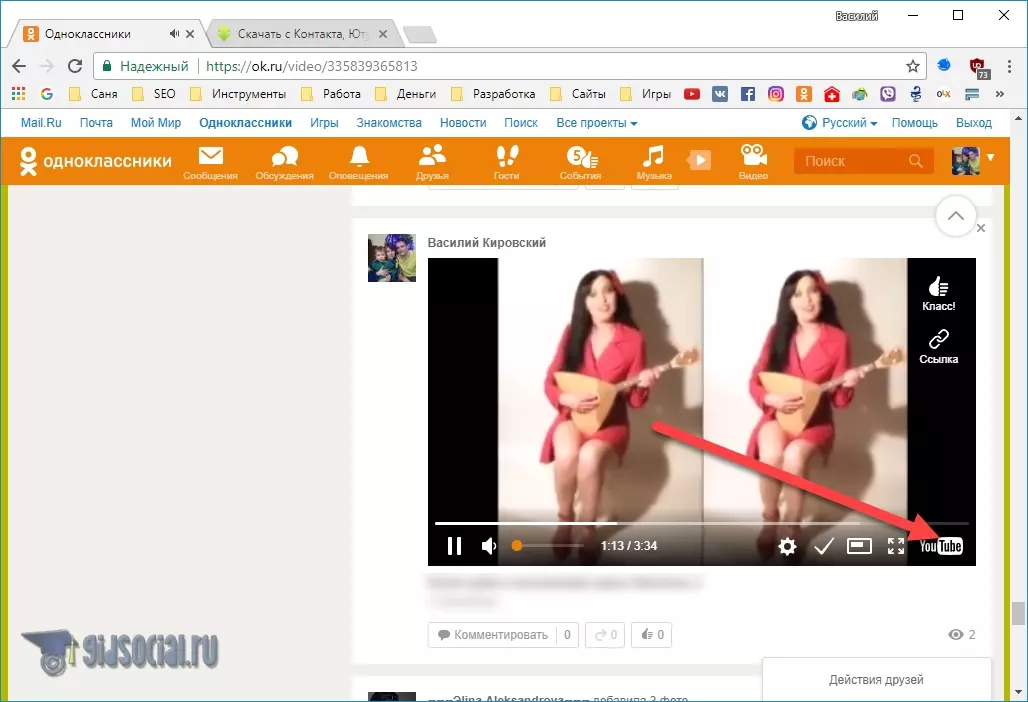
- Теперь кликните по надписи «Поделиться», затем делайте правый клик по полученной ссылке и жмите «Копировать».

- Теперь переходим на сайт http://ru.savefrom.net/ и вставляем нашу ссылку в обозначенное поле. Затем жмем кнопку «Скачать». Загрузка начнется сразу же.
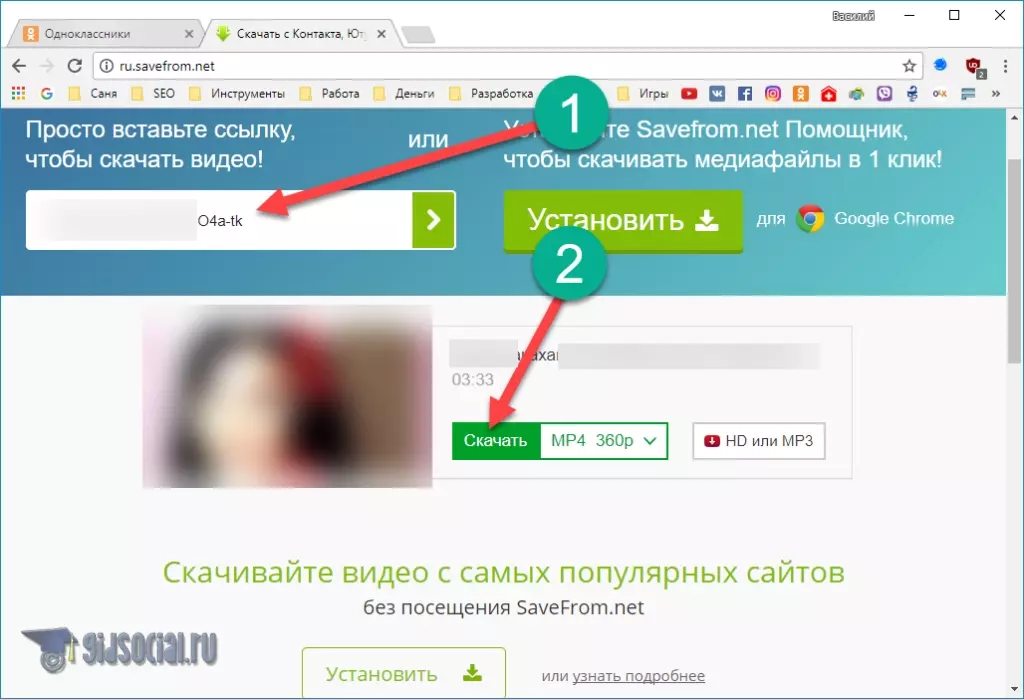
При необходимости можно выбрать качество загрузки. Причем настраивается не только разрешение, но и формат скачиваемого ролика.
telechargerunevideo.com
Теперь обратимся к зарубежному сервису под названием telechargerunevideo. Сайт позволяет скачивать ролики с Одноклассников и Ютуба.
- Просто перейдите на страничку загрузки и вставьте ссылку на ролик в ОК.
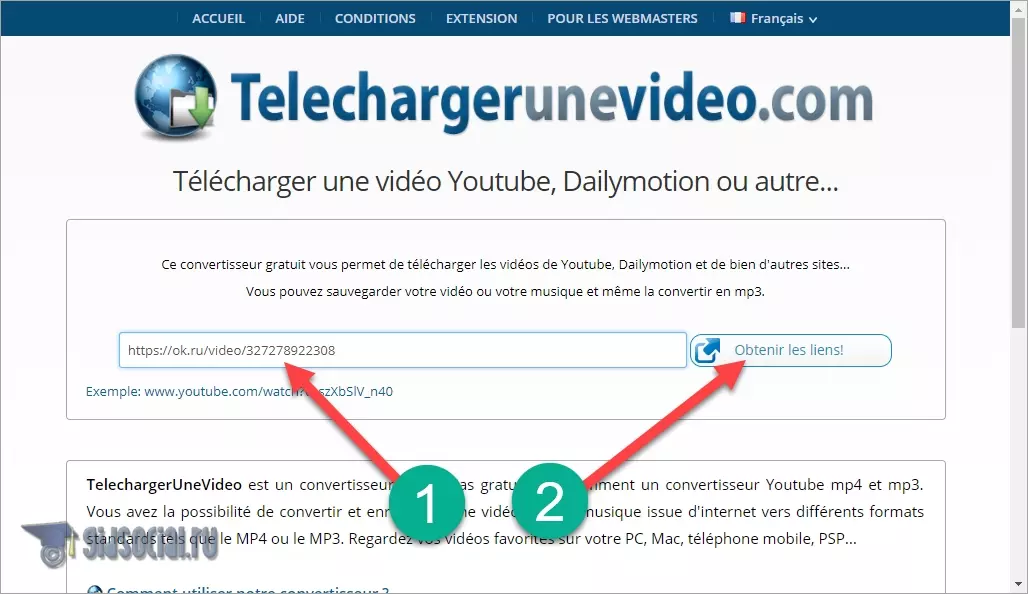
- Тут нужно выбрать формат и нажать кнопку генерации ссылки.
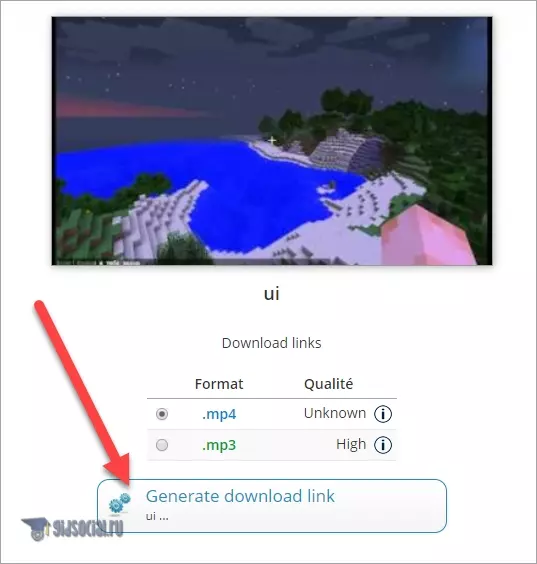
- Начнется подготовка, которая иногда может занять до 10 минут. Ждем завершения процесса.

- Готово. После клика по обозначенной кнопке начнется скачивание видео из Одноклассников.
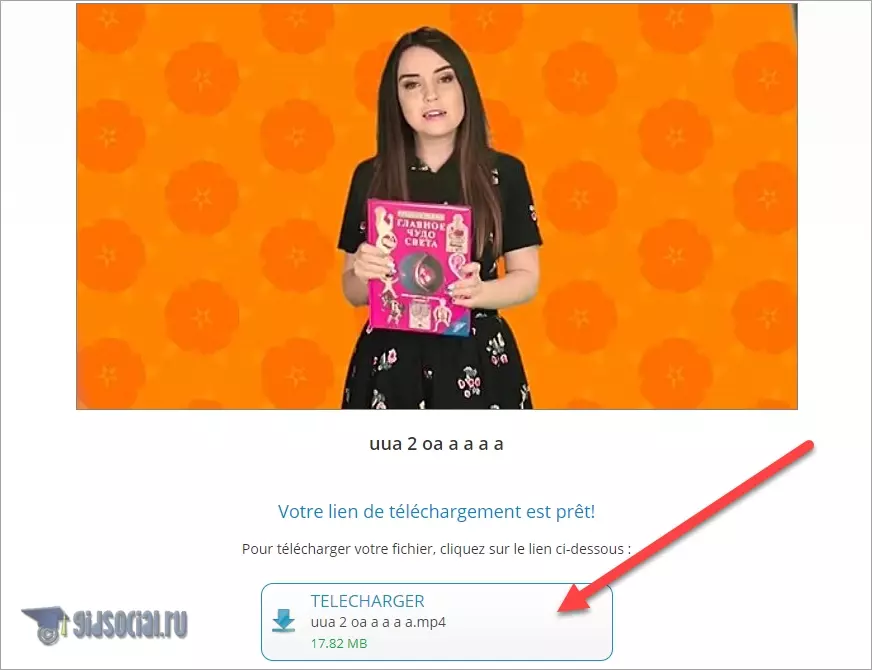
Из недостатков данного сервиса можно выделить разве что англоязычный интерфейс и длительное время генерации ссылки. Зато скачивать видео можно прямо с Одноклассников.
Программы для скачивания видео
Также загрузить видео из данной социальной сети можно при помощи программ. Рассмотрим самую популярную из них.
Download Master
Приложение способно загружать ролики не только из ok.ru, но и практически с любых сайтов. Мало того, тут есть собственный поиск. Приятной особенностью данного загрузчика является возможность получения FullHD контента. Тут можно скачать программу для выгрузки видео с Одноклассников, а далее рассмотрим, как с нею работать:
- Когда приложение будет загружено, установите его. Как только программа запустится, нас попросят указать тип подключения. В дальнейшем эти данные будут учитываться для наиболее комфортного скачивания видео.

- Теперь открываем браузер с нашей социальной сетью и копируем ссылку на тот или иной ролик.
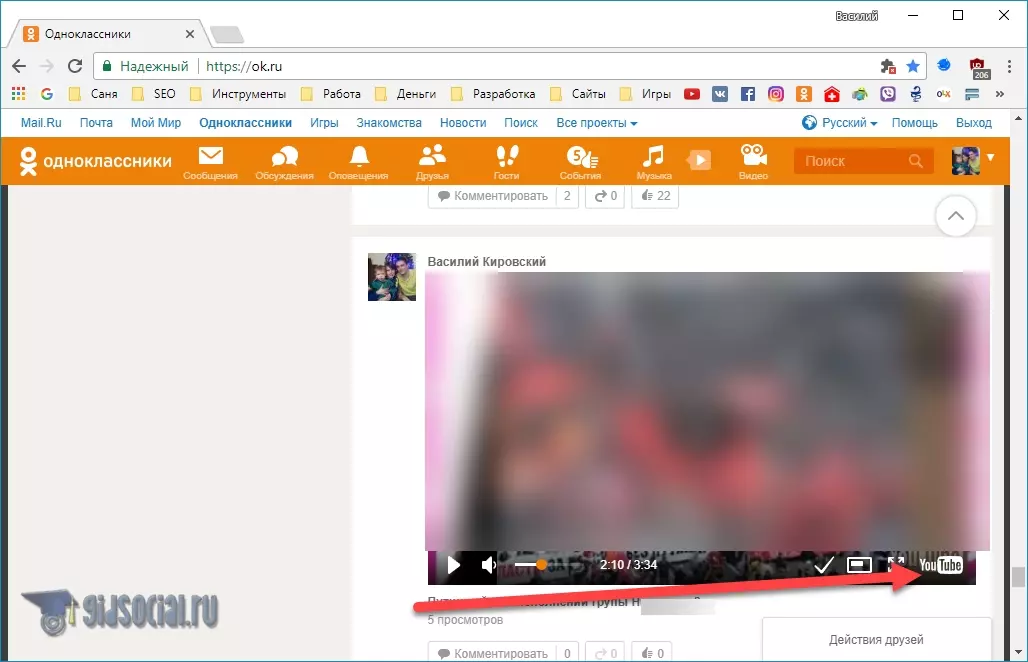
- Возвращаемся к Download Master и жмем кнопку «Добавить».

- Маленькое окошко перехватит линк автоматически. Если этого не произошло, вставьте ссылку сами. Далее жмем «Начать закачку».
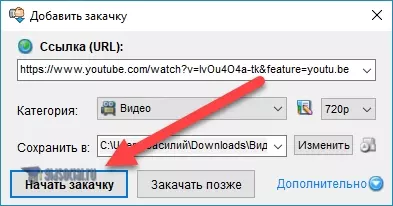
- В результате наше видео будет скачано на компьютер или ноутбук.
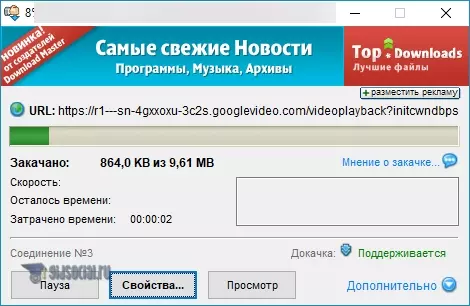
Опять же, наша программа поддерживает только видео, загруженные на ОК с YouTube. Именно эту особенность можно назвать главным ее недостатком.
Как скачать без программ
Нет ничего проще, чем загрузить видео из любимой социальной сети без программ, расширений или онлайн-сервисов. Просто выполните несколько простых пунктов нашей инструкции и убедитесь в этом лично.
- Откройте страничку ok.ru в любом браузере и перейдите в раздел «Видео». Затем допишите к URL в адресной строке букву m – так, как это сделали мы на скриншоте, – и нажмите Enter.
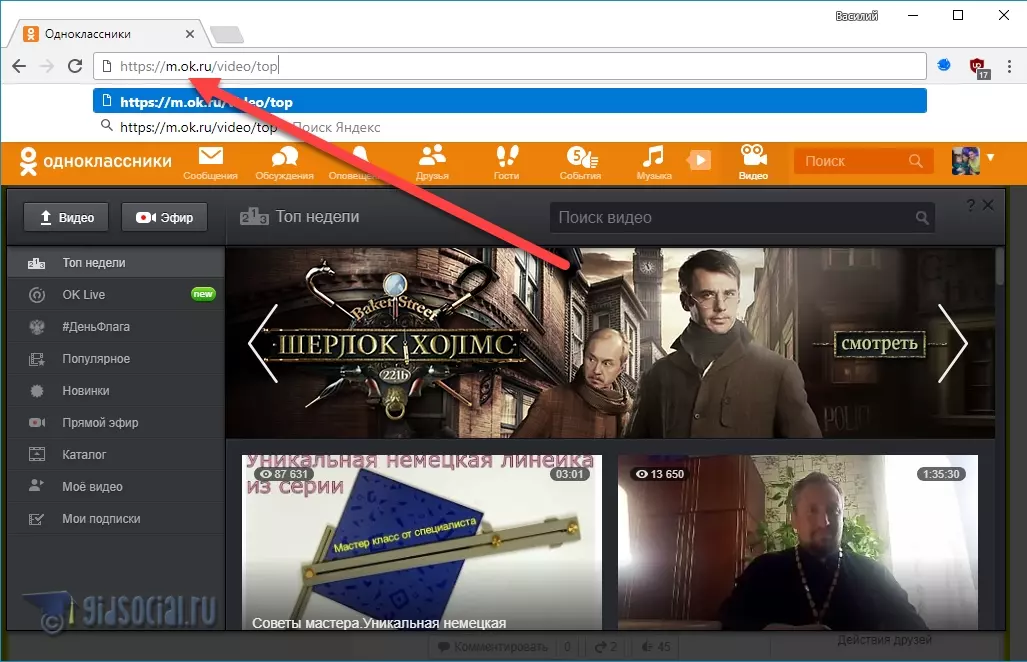
- Мы попали на мобильную версию сайта и теперь нужно выбрать интересующее нас содержимое.
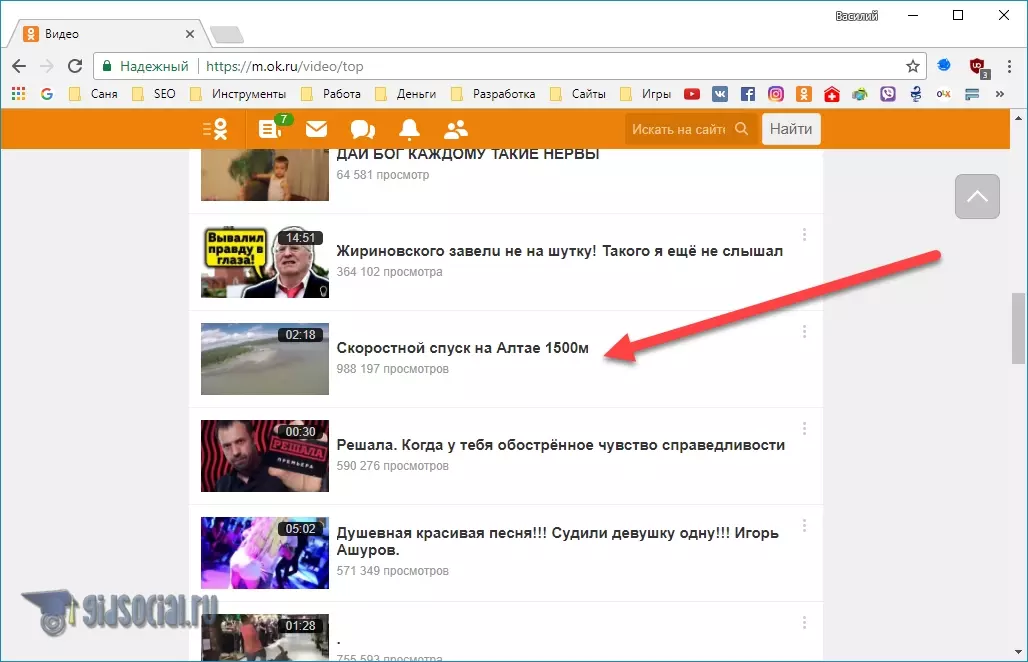
- Далее кликаем по ролику правой кнопкой мыши и выбираем пункт «Сохранить видео как…».
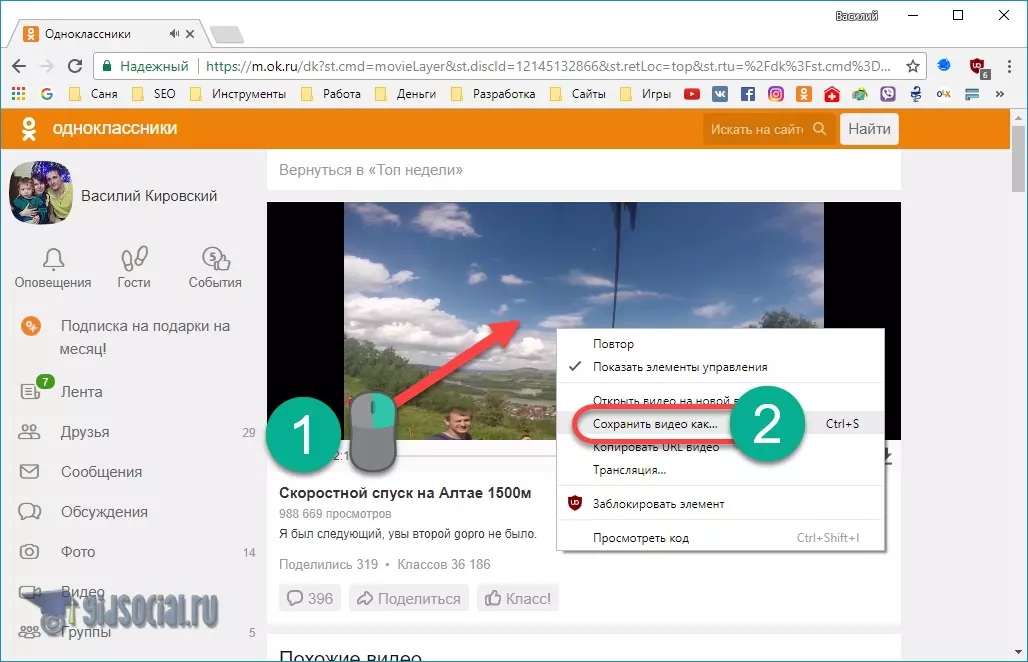
В результате ролик скачается в указанное место.
Теперь, когда вы знаете, как скачать видео в Одноклассниках на компьютер, можно переходить к работе с телефоном.
Качаем видео на телефон
Если говорить о загрузке видеороликов из Одноклассников на телефон, можно заметить, что работу с онлайн-сервисами и здесь никто не отменял. Вы можете воспользоваться тем же Savefrom.net. Но существует возможность и прямого скачивания. Давайте рассмотрим, как это работает.
Через мобильную версию
Откройте сайт Odnoklassniki через браузер телефона или смартфона и перейдите к интересующему вас видео. В нижнем правом углу появится значок, который нужно нажать. В результате начнется скачивание ролика. Именно то, что нам было нужно.
Программа для телефонов
Также скачать видео из Одноклассников на телефон можно при помощи Android-приложения, которое не пускают в Google Play. Но это не беда – к вашим услугам прямая ссылка.
- Скачайте файл с телефона и запустите его простым тапом.
- Далее, в зависимости от версии Android, картинка может меняться. Перед вами пример начала установки для Андроид 7. Так или иначе, жмем «Установить».
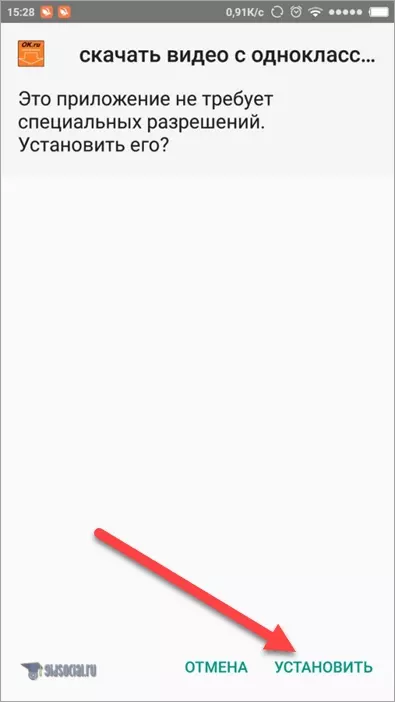
- Начнется инсталляция APK-файла. Она не потребует много времени, ждем окончания процесса.

- Тут написано, что при открытии вашей странички в ОК, видеоролики будут скачиваться сразу по тапу. Давайте проверим – жмем по иконке Одноклассников.
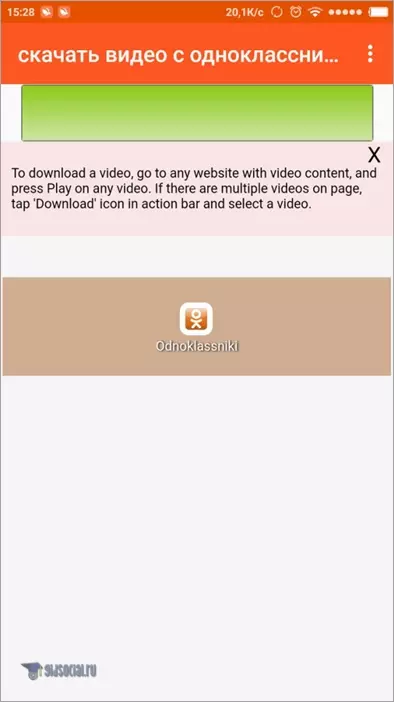
- Теперь открываем боковое меню и кликаем по пункту «Видео».
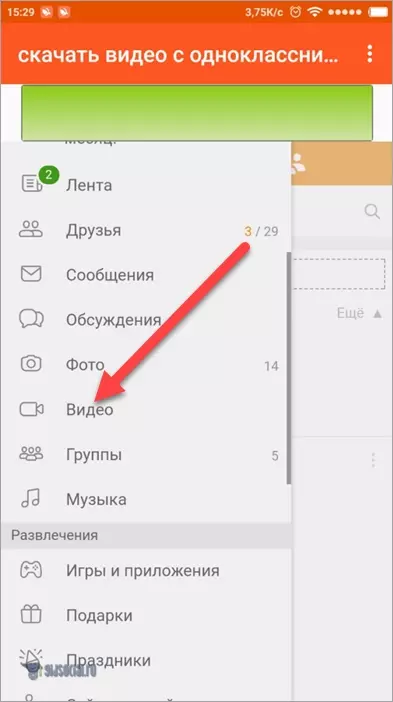
- Тапаем по любому видео в списке для того, чтобы начать загрузку.
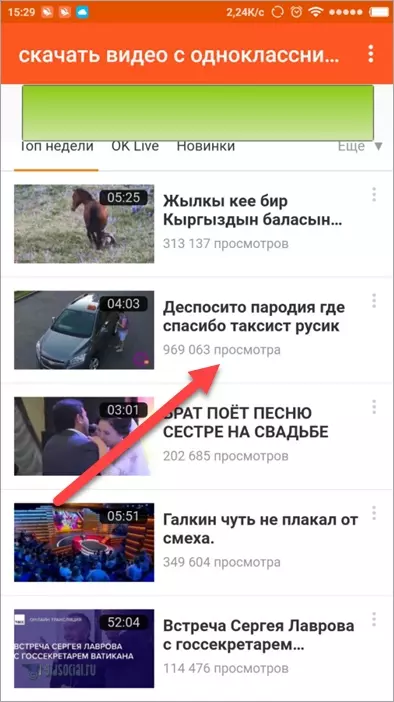
- Появится маленькое окошко, в котором нас спросят: хотим ли мы загрузить видео. Отвечаем утвердительно.
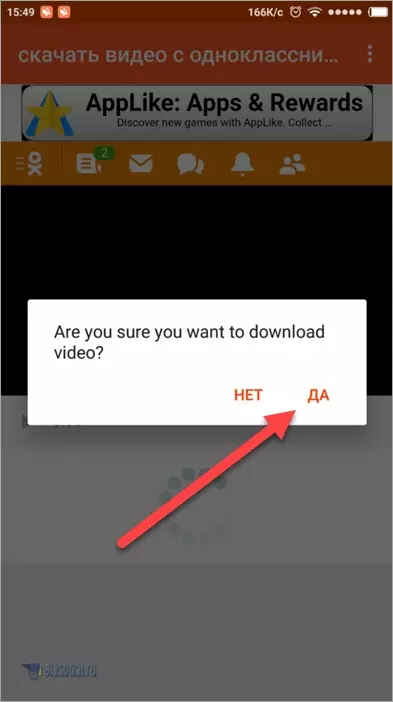
После этого начнется скачивание ролика, по завершении которого клип будет доступен к проигрыванию. Что и требовалось доказать.
https://youtu.be/0Ay99eh2Ec0
После того как мы подробно разобрали основные способы, как скопировать видео с Одноклассников на компьютер, ноутбук и телефон, можно переходить к подведению итогов. Важно выбирать самый простой и удобный способ. Попробуйте и решите, что лучше именно для вас.
Если же после прочитанного останутся вопросы, можете смело задавать и в комментариях. Мы, в свою очередь, постараемся как можно скорее дать вразумительный ответ. Так или иначе, ниже вы найдете видеоролик о том, как сохранить видео из Одноклассников на компьютер и телефон.
Видео:Как легко скачать видео с одноклассников на компьютерСкачать

Видеоинструкция
https://youtu.be/9ToxwufRPOE
🔥 Видео
КАК СКАЧАТЬ ЛЮБОЕ ВИДЕО ИЗ ОДНОКЛАССНИКОВ В 2023 ГОДУ ВСЕГО ЛИШЬ ЗА 15 СЕКУНД???Скачать

Как скачать видео с Одноклассников. Без программ. Легко и просто!Скачать

Как скачать видео с одноклассников 2020Скачать

Как скачать любое видео с любого сайта!Скачать

Как скачать видео из Одноклассников по ссылкеСкачать

Как скачать видео с одноклассниковСкачать

Как скачать видео с ОдноклассниковСкачать

Как скачать видео с Одноклассников на ПК и AndroidСкачать

Как скачать видео с Одноклассников на компьютерСкачать
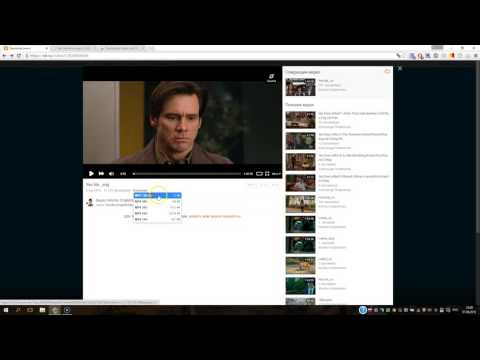
Как скачать видео с одноклассников на компьютер без программСкачать

Как скачать видео с ОдноклассникиСкачать

Как скачать видео с соц сети одноклассникиСкачать
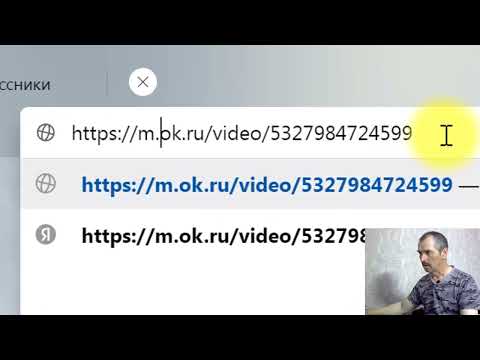
Как скачать видео с одноклассников через OperaСкачать

как скачать видео с одноклассников любое без программСкачать

Как скачать видео из одноклассников на компьютер| скачать картинки с одноклассниковСкачать

Как скачать видео с сайта ОдноклассникиСкачать

Как скачать видео из одноклассников на компьютер.Скачать
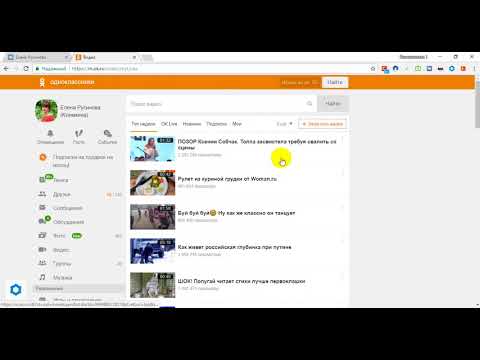
КАК СКАЧАТЬ ВИДЕО С ОДНОКЛАССНИКОВ 100 ПРОЦЕНТОВ РАБОЧИЙ СПОСОБСкачать